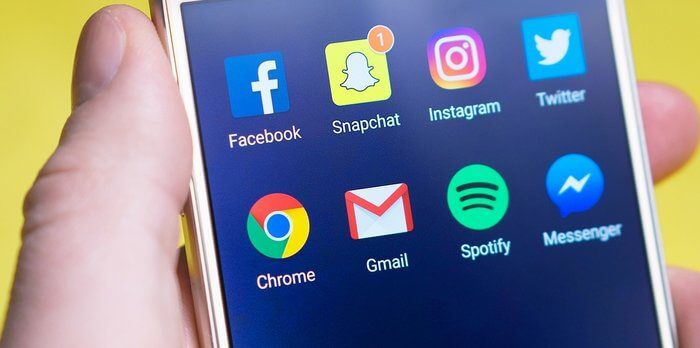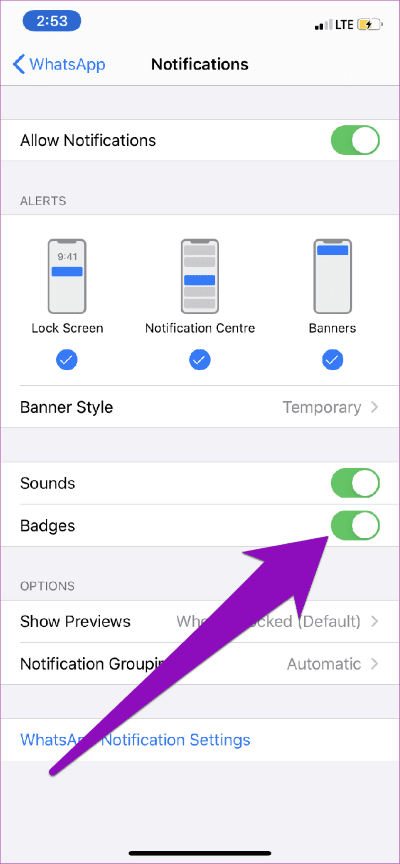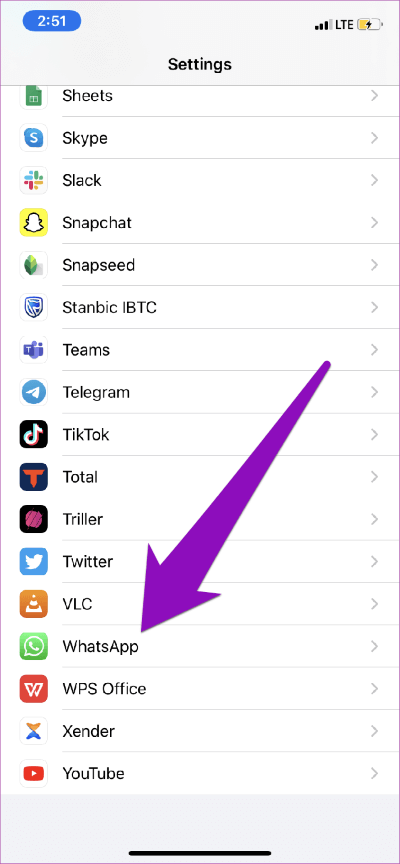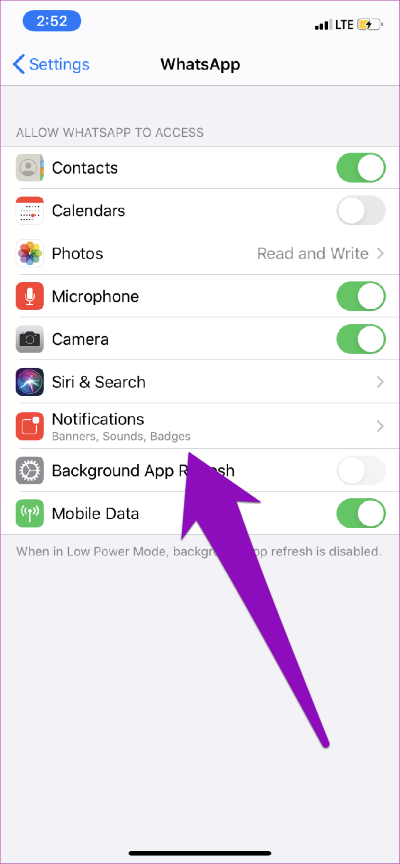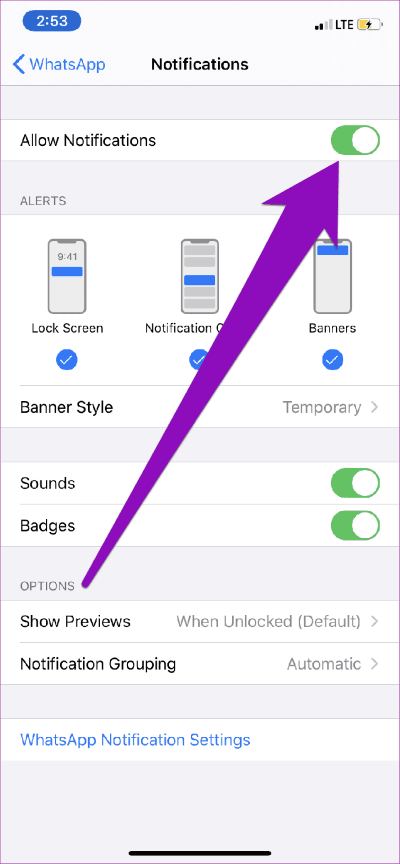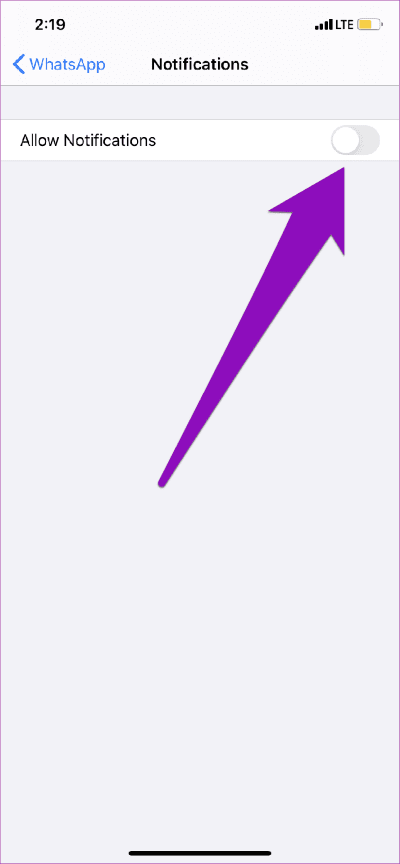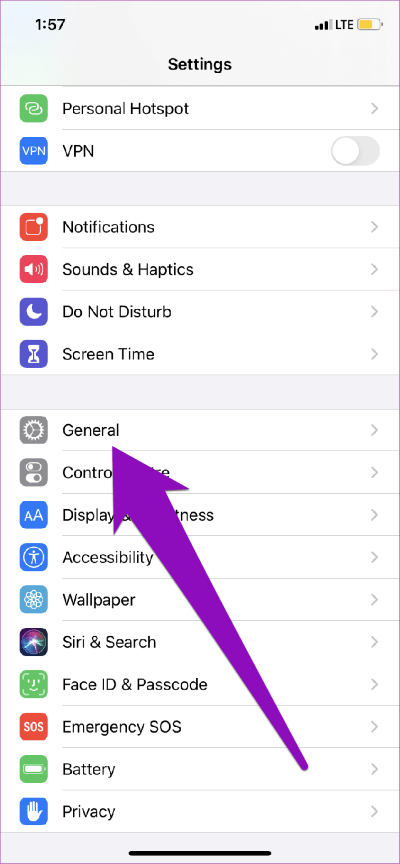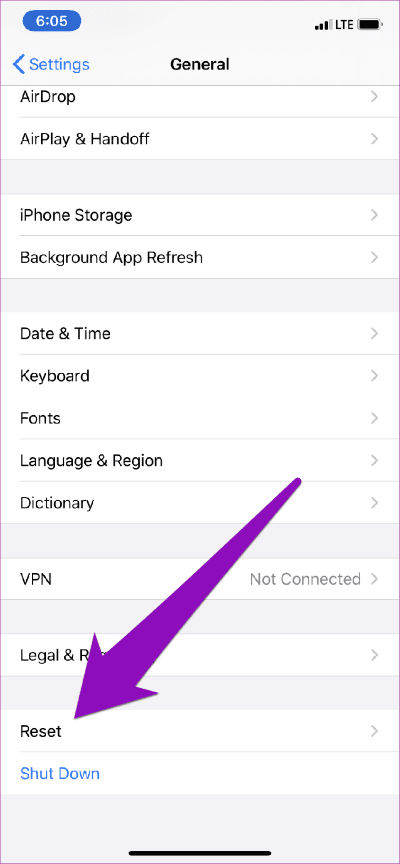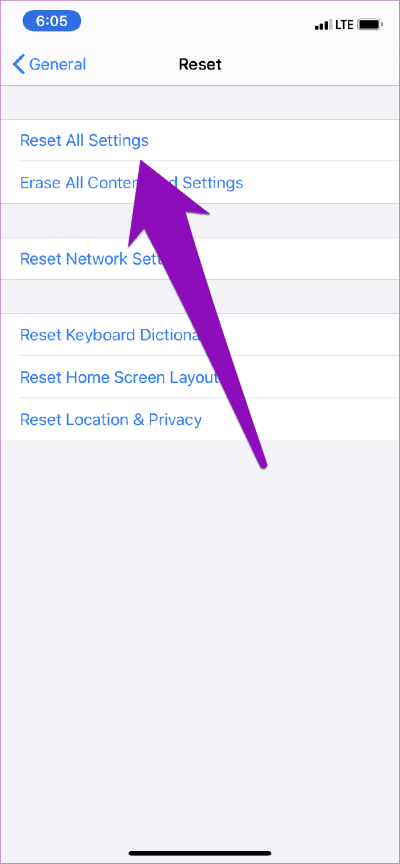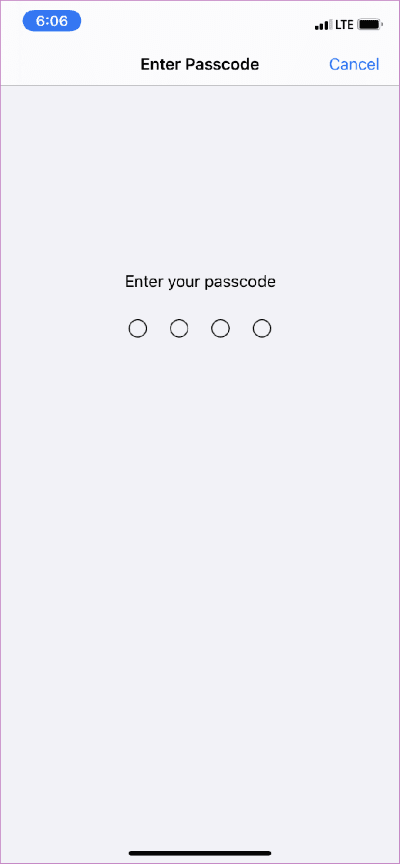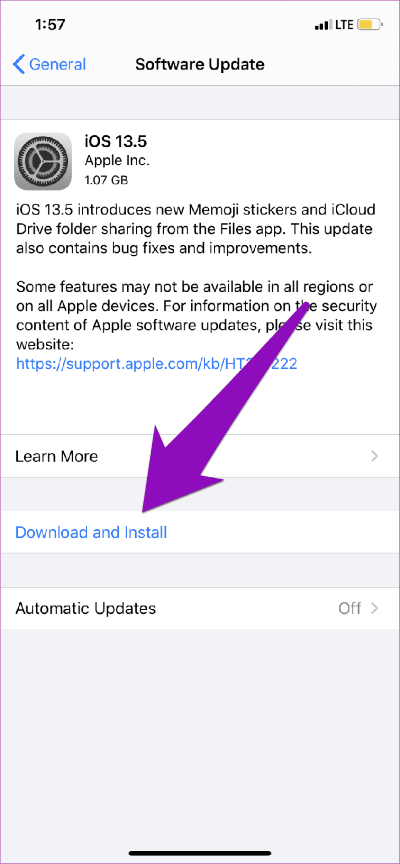أفضل 6 طرق لإصلاح عدم اختفاء إشعارت تطبيق iPhone
أنا أكره الإشعارات المفقودة ، أو ترك الكثير منها غير مقروء. قبل بضعة أيام ، عندما فتحت إشعار تطبيق ، ظل (الإخطار) في مركز الإشعارات في iPhone بعد ذلك بساعات. يحمل رمز التطبيق أيضًا شارة إشعار غير مقروءة ، والتي كانت أكثر إثارة للدهشة. من المثير للاهتمام ، تمكنت من الحصول على الإشعار ليختفي. سأوضح لك كيف فعلت ذلك (وبعض مستخدمي iPhone الآخرين) في هذا المنشور.
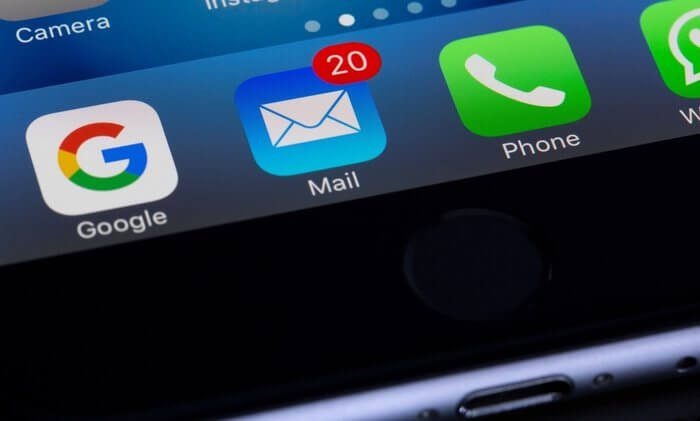
إذا وجدت نفسك في موقف مشابه ، فأول شيء تريد القيام به هو إغلاق التطبيق بالقوة – مرر سريعًا لأعلى من أسفل شاشة هاتفك واسحب التطبيق لأعلى لإغلاقه. أدى ذلك إلى حل المشكلة بالنسبة لبعض مستخدمي iPhone. إذا كان الإشعار لا يزال عالقًا في مركز الإشعارات أو على رمز التطبيق ، فيجب تجربة الحلول المدرجة أدناه.
1. أعد تشغيل جهازك
تمكن بعض مستخدمي iPhone من التخلص من عدادات شارة الإشعار العالقة من أحد التطبيقات بمجرد إعادة تشغيل أجهزتهم. يجب أن تفعل الشيء نفسه والتحقق مما إذا كان يعمل السحر بالنسبة لك. لإيقاف تشغيل iPhone ، انقر مع الاستمرار على زر الطاقة وزر رفع / خفض مستوى الصوت ، وحرك شريط التمرير “Slide to power off” إلى اليمين. أعد تشغيل جهازك وتحقق مما إذا كانت شارات الإشعارات لم تعد تظهر على التطبيق المتأثر.
2. تحديث التطبيق (التطبيقات)
إذا لم يؤدي إعادة تشغيل جهازك إلى إيقاف إشعارات التطبيق ، فقد ترغب في تحديث التطبيق (التطبيقات). لقد حقق هذا الحيلة بالنسبة لي عندما لا تختفي شارة الإشعار في تطبيق Slack الخاص بـ iPhone على الرغم من فتح وقراءة الإشعارات. قم بتشغيل App Store على جهازك وقم بتحديث التطبيق الذي يرفض إخطاره الإلغاء.
إذا استمر عداد شارة الإشعارات في الظهور على رمز التطبيق بعد تحديثه ، فأعد تشغيل جهازك.
3. تحقق من إعدادات شعار الإشعار
يمكنك أيضًا الحصول على شارة إشعار تطبيق ما من خلال تعطيل وإعادة تمكين إعدادات إشعارات شارة التطبيق. إليك الطريقة.
الخطوة 1: قم بتشغيل قائمة إعدادات iPhone وقم بالتمرير إلى الأسفل لتحديد التطبيق المتأثر.
الخطوة 2: حدد الإشعارات .
الخطوة 3: قم بإيقاف تشغيل خيار الشارات وبدّله مرة أخرى.
الآن ، ارجع إلى الصفحة الرئيسية وتحقق مما إذا كانت شارة إشعار التطبيق لا تزال عالقة على رمز التطبيق.
4. تعديل إعدادات تطبيق الإشعارات
إذا كانت الإشعارات أو الشارات لا تزال عالقة على رمز التطبيق أو في مركز الإشعارات ، فيجب عليك محاولة تعطيل إشعار التطبيق بالكامل وإعادة تشغيل جهازك وإعادة تشغيله.
الخطوة 1: قم بتشغيل قائمة الإعدادات وحدد التطبيق الذي يحتوي على مشكلة الإعلام.
الخطوة 2: حدد الإشعارات .
الخطوة 3: قم بإيقاف تشغيل خيار السماح بالإخطارات.
الخطوة 4: أعد تشغيل جهاز iPhone ، وكرر الخطوات رقم 1 – # 3 ، وقم بتبديل خيار السماح بالإشعارات مرة أخرى.
5. إعادة تعيين كافة الإعدادات
تتمثل إحدى الطرق الفعالة لإصلاح بعض الأخطاء أو الأخطاء أو البرامج الضارة التي لن تترك جهاز iPhone الخاص بك بمفردها في إعادة تعيين الجهاز. تمكن بعض مستخدمي iPhone من إصلاح مشكلة شارات الإشعارات التي لن تختفي عن طريق إعادة ضبط أجهزتهم.
إذا كان عداد شارة الإشعار لا يزال موجودًا على رمز التطبيق بعد تطبيق طرق استكشاف الأخطاء وإصلاحها المذكورة أعلاه ، فتابع إلى إعادة تعيين إعدادات iPhone.
الخطوة 1: قم بتشغيل قائمة إعدادات iPhone وحدد عام.
الخطوة 2: قم بالتمرير إلى أسفل الصفحة وحدد إعادة تعيين.
الخطوة 3: بعد ذلك ، حدد “إعادة تعيين جميع الإعدادات”.
الخطوة 4: أدخل رمز المرور الخاص بجهازك لإكمال العملية.
ملاحظة: عند “إعادة تعيين جميع الإعدادات” على جهاز iPhone ، فلن تتأثر بياناتك الشخصية (مثل الصور والموسيقى والتطبيقات وما إلى ذلك). ومع ذلك ، ستفقد جميع الإعدادات المتعلقة بالشبكة (Wi-Fi و Bluetooth) وتكوينات النظام الأخرى مثل إعدادات الصوت والعرض وترتيب الشاشة الرئيسية وما إلى ذلك.
6. تحديث IOS
كان يجب أن يساعد إصلاح واحد على الأقل (5) من الإصلاحات المذكورة أعلاه في إزالة شارة الإشعار على التطبيق المتأثر. خلاف ذلك ، يجب عليك تحديث نظام تشغيل iPhone الخاص بك ، إذا كان هناك أي تحديثات معلقة. لتحديث iOS لجهاز iPhone الخاص بك إلى أحدث إصدار ، قم بتشغيل قائمة الإعدادات وانتقل إلى عام> تحديث البرنامج> التنزيل والتثبيت.
7. رفض الإشعارات داخل التطبيق
من المناسب أيضًا الإشارة إلى أنه للتخلص من عداد شارة إشعار بعض التطبيقات ، قد تضطر إلى إغلاق / تجاهل الإشعار (الإشعارات) يدويًا داخل التطبيق نفسه. تمكنت ذات مرة من التخلص من شارة إعلام Slack باستخدام هذه الطريقة.
شغّل التطبيق وتحقق من قسم الإشعارات أو قائمة الإعدادات لمعرفة ما إذا كان هناك خيار لرفض الرسائل / الإشعارات / النصوص غير المقروءة.
تحمل المسؤولية عن إخطاراتك
الإخطارات مهمة ، لكنها تصبح مشكلة عندما تعلق على جهازك بعد فتحها أو قراءتها. سيؤدي ذلك إلى انسداد مركز الإشعارات بهاتفك. قد تفقد أيضًا تتبع التنبيهات الجديدة إذا علقت شارات الإشعارات على رمز التطبيق.
لإصلاح التخلص من إشعارات التطبيقات التي لن تختفي على iPhone ، طبِّق إصلاحات تحرّي الخلل وإصلاحه المذكورة أعلاه. يجب أن يستعيد أحد الحلول على الأقل إشعارات التطبيق بالترتيب.